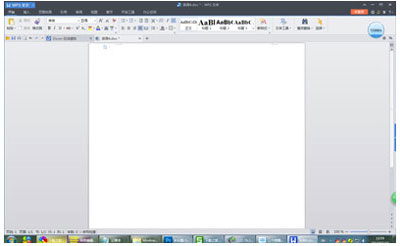萬盛學電腦網 >> WORD教程 >> WORD使用技巧 >> word顯示和使用網格線與參考線
word顯示和使用網格線與參考線
可以使用網格線 (網格線:可添加到圖表中的線,從而使得更易查看和計算數據。網格線以坐標軸上的刻度線為起點一直穿過繪圖區。)標識幻燈片或文檔的中心,以便更精確地放置形狀和對象 (對象:表、圖表、圖形、等號或其他形式的信息。例如,在一個應用程序中創建的對象,如果鏈接或嵌入另一個程序中,就是 OLE 對象。)。在 Microsoft Office Excel 2007 中,網格線還有助於在工作表中輸入和查找數據。在 Microsoft Office PowerPoint 2007 中,可以使用繪圖參考線 (參考線:水平和垂直方向的非打印直線,用於直觀對齊對象。)在幻燈片上放置形狀和對象。
本文內容
●網格線與繪圖參考線概述
●顯示網格線
●在 PowerPoint 2007 中顯示繪圖參考線
網格線與繪圖參考線概述
網格線
網格線可提供對象和幻燈片、文檔或工作表之間關系的視覺提示,有助於對齊形狀和對象 (對象:表、圖表、圖形、等號或其他形式的信息。例如,在一個應用程序中創建的對象,如果鏈接或嵌入另一個程序中,就是 OLE 對象。)。在 Microsoft Office Excel 2007 中,網格線的主要目的是區分單元格邊界。
可以在一系列預設度量中進行選擇,以顯示或隱藏網格線或更改網格和參考線設置。網格線在幻燈片放映期間不可見,也不會在演示文稿或文檔中顯示。但在 Office Excel 2007 中,卻可以顯示網格線。
繪圖網格 (網格:用於對齊對象的一系列相交線。)包含一個叫作對齊的選項,可以在繪圖或移動對象時將其對齊到最近的網格交點位置或其他對象。
提示 要臨時替代對齊選項,請在按住 Alt 的同時拖動形狀或對象。
繪圖參考線
在 Microsoft Office PowerPoint 2007 中,還可以使用繪圖參考線 (參考線:水平和垂直方向的非打印直線,用於直觀對齊對象。)來將形狀和對象放置在幻燈片上。可以顯示或隱藏繪圖參考線,也可以添加或刪除參考線。拖動參考線時,指針旁邊會顯示距幻燈片中心的距離。繪圖參考線在幻燈片放映期間不可見,也不會在演示文稿中顯示。

1、借助網格更精確地對齊對象,特別是各個對象之間的關系。
2、在 Office PowerPoint 2007 中,無論開啟網格與否,都可以使用一條或多條參考線來均勻排列對象。
顯示網格線
Excel 2007
在“視圖”選項卡上的“顯示/隱藏”組中,選中“網格線”復選框。
PowerPoint 2007
在“開始”選項卡上的“繪圖”組中,單擊“排列”,指向“對齊”,然後單擊“查看網格線”。
提示 還可以使用鍵盤快捷鍵 Shift+F9 顯示或隱藏網格線。
Word 2007
1.單擊文檔中的形狀或對象。
2.在“繪圖工具”下的“格式”選項卡上,單擊“排列”組中的“對齊”,然後單擊“查看網格線”。

如果您看不到“繪圖工具”或“格式”選項卡,請確保已選擇某個形狀或對象。
注釋
若要僅顯示部分網格線,請單擊“對齊”,再單擊“網格設置”,然後在“顯示網格”下的“垂直間隔”或“水平間隔”列表中單擊要顯示的網格線數。
默認情況下,形狀和其他對象僅在網格顯示時對齊到最近的網格線交點位置。可以通過選中“網格線未顯示時對象與網格對齊”復選框來替代該行為。
.
- 上一頁:word添加或刪除箭頭
- 下一頁:word2007向文本框添加填充或效果